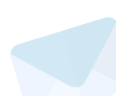WhatsApp चैट को एक्सपोर्ट करने का सबसे आसान तराकी, जानें पूरा प्रोसेस
WhatsApp चैट को आसानी से एक्सपोर्ट किया जा सकता है। ऐप में इसके लिए अलग से ऑप्शन मिलता है। पूरा प्रोसेस जानने के लिए नीचे पढ़ें।
Published By: Mona Dixit | Published: Apr 18, 2023, 05:45 PM (IST)

Highlights
- WhatsApp के चैट सेक्शन में जाकर चैट एक्सपोर्ट कर सकते हैं।
- iOS और एंड्रॉयड दोनों डिवाइस से ऐसा किया जा सकता है।
- व्हाट्सऐप से जीमेल पर भी चैट चैट एक्सपोर्ट कर सकते हैं।
WhatsApp में यूजर्स को कई फीचर्स मिलते हैं। वीडियो और वॉयस कॉल करने के अलावा Meta के इस इंस्टेंट मैसेजिंग ऐप में यूजर्स को चैट ट्रांसफर करने की भी सुविधा मिलती है। एक फोन से दूसरे पर स्विच करते समय यूजर्स अपनी व्हाट्सऐप चैट को भी ट्रांसफर कर सकते हैं। साथ ही व्हाट्सऐप अपने यूजर्स को चैट बैकअप का भी ऑप्शन देता है। और पढें: WhatsApp यूजर्स के लिए आ रहा नया फीचर, स्टेटस में जल्द जोड़ पाएंगे रिएक्शन स्टिकर
आपके व्हाट्सऐप चैट ऑटोमैटिक बैकअप होते हैं और आपके फोन की मेमोरी में रोज सेव होते रहते हैं। अपनी सेटिंग्स के आधार पर आप समय-समय पर अपने व्हाट्सऐप चैट को गूगल ड्राइव पर पर बैकअप भी कर सकते हैं। अगर आप अपने फोन से व्हाट्सऐप को अनइंस्टॉल करते हैं, लेकिन अपने किसी भी मैसेज को खोना नहीं चाहते हैं, तो अनइंस्टॉल करने से पहले मैन्युअल रूप से अपनी चैट का बैक अप ले सकते हैं। आज हम इस आर्टिकल में WhatsApp Chat को एक्पोर्ट करने का तरीका बता रहे हैं। आइये, जानते हैं। और पढें: WhatsApp के इंटरफेस में हुआ बड़ा बदलाव, Liquid Glass डिजाइन वाला आया अपडेट
WhatsApp चैट को एक्सपोर्ट करने का तरीका
आपकी जानकारी के लिए बता दें कि एंड्रॉयड और iOS दोनों डिवाइस से व्हाट्सऐप चैट को ट्रांसफर कर सकते हैं। और पढें: WhatsApp के Meta AI को टक्कर देने जल्द आ रहा है Arattai में Zia AI, Zoho CEO मणि वेंबु ने दी बड़ी जानकारी
Trending Now
- आईफोन से व्हाट्सऐप चैट को ट्रांसफर करने के लिए सबसे पहले अपने डिवाइस में WhatsApp ओपन करें।
- इसके बाद नीचे की तरफ राइट साइड आ रहे सेटिंग के ऑप्शन पर क्लिक करें।
- ऐसा करते ही आपके सामने कई सारे ऑप्शन आ जाएंगे। उनमें से Chats के ऑप्शन पर क्लिक करते हैं।
- इसके बाद Export Chat पर क्लिक कर दें। अब सभी चैट की लिस्ट सामने आ जाएगी। उसमें जिसे एक्सपोर्ट करना चाहते हैं।
- सिलेक्ट करने के बाद आपके Attach Media और Without Attach ऑप्शन मिलेगा।
- एक सिलेक्ट करते ही कई ऑप्शन आ जाएंगे कि आप अपनी चैट को कहां एक्सपोर्ट करना चाहते हैं।
इसी तरह आप अपने एंड्रॉयड स्मार्टफोन से भी WhatsApp चैट एक्सपोर्ट कर सकते हैं। हालांकि, हो सकता है कि आपको इससे एक-दो अलग स्टेप फॉलो करने पड़ेंगे।